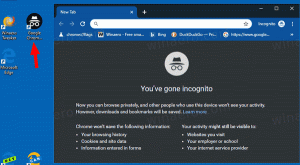Fix Send to Compressed (zip) -kansio puuttuu Windows 10:n pikavalikosta
Mahdollisuus luoda zip-tiedosto ilman kolmannen osapuolen työkaluja ilmestyi Windowsiin kauan sitten. Ensimmäinen Windows-versio, jossa oli alkuperäinen ZIP-arkiston tuki, oli Windows Me. Kaikki nykyaikaiset Windows-versiot tukevat tätä arkistomuotoa. Kuten ehkä jo tiedät, tiedoston tai kansion sijoittamiseksi zip-arkistoon Windows 10:ssä sinun tarvitsee vain napsauttaa sitä hiiren kakkospainikkeella ja valita pikavalikosta Lähetä - Pakattu (zip-pakattu) kansio. Tämä kohta saattaa kuitenkin puuttua oikeanpuoleisesta valikosta. Tässä artikkelissa näemme, kuinka tämä kohde palautetaan, jos se puuttuu.
Mainos
 Pakattu (zip-pakattu) kansio -komento on vain erityinen pikakuvake. Jos tämä kohde katoaa pikavalikosta, se voi johtua tiedostojärjestelmän vioituksesta, haittaohjelmatartunnasta tai jostakin sovelluksesta, joka poisti Zip-pikakuvakkeen virheen vuoksi. Onneksi sen palauttaminen on erittäin helppoa.
Pakattu (zip-pakattu) kansio -komento on vain erityinen pikakuvake. Jos tämä kohde katoaa pikavalikosta, se voi johtua tiedostojärjestelmän vioituksesta, haittaohjelmatartunnasta tai jostakin sovelluksesta, joka poisti Zip-pikakuvakkeen virheen vuoksi. Onneksi sen palauttaminen on erittäin helppoa.
Fix Send to Compressed (zip) -kansio puuttuu Windows 10:n pikavalikosta
Tästä pikakuvakkeesta on kopio Windows 10:n oletuskäyttäjäprofiilissa. Voit kopioida sen oletuskäyttäjäprofiilista takaisin henkilökohtaiseen profiiliisi ja olet valmis. Tässä on miten.
Vastaanottaja palauta (zip-pakattu) kansio Windows 10:ssä, tee seuraava.
- Lehdistö Voittaa + R pikanäppäimet yhdessä näppäimistön avataksesi Suorita-valintaikkunan.
- Kirjoita Suorita-ruutuun seuraava teksti:
C:\Users\Default\AppData\Roaming\Microsoft\Windows\SendTo

- Paina Enter. Asianmukainen kansio avautuu Resurssienhallinnassa:

- Napsauta hiiren kakkospainikkeella Pakattu (zip) -kansiota ja valitse pikavalikosta "Kopioi":

- Kirjoita tai kopioi ja liitä seuraava teksti File Explorerin osoiteriville:
%userprofile%\AppData\Roaming\Microsoft\Windows\SendTo

- Asianmukainen kansio avataan Resurssienhallinnassa:
 Liitä sinne kopioimasi pikakuvake:
Liitä sinne kopioimasi pikakuvake:
Olet valmis. Korjaus toimii välittömästi. Napsauta hiiren kakkospainikkeella haluttua tiedostoa tai kansiota, kun olet liittänyt pikakuvakkeen:
Resurssienhallinnassa voit vain valita tiedostot ja kansiot, jotka haluat pakata, siirtyä nauhan Jaa-välilehteen ja painaa Zip-painiketta.
Se siitä.